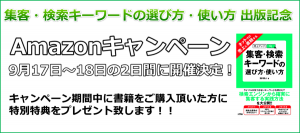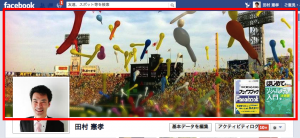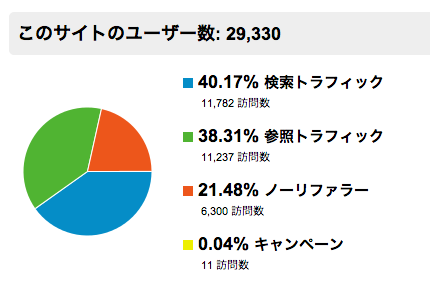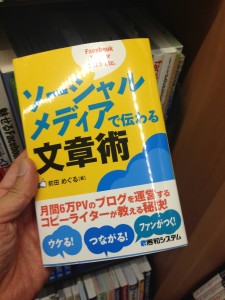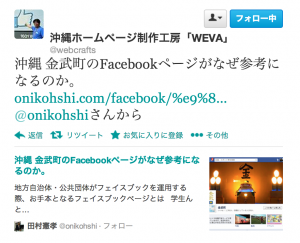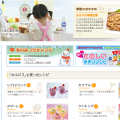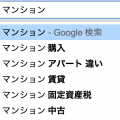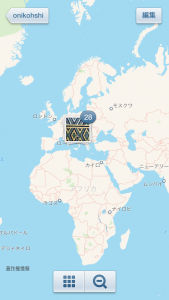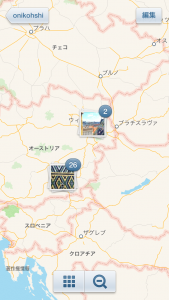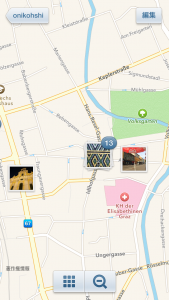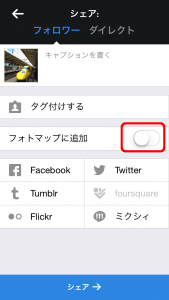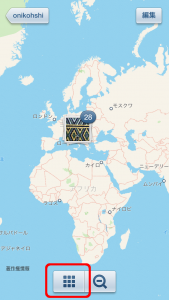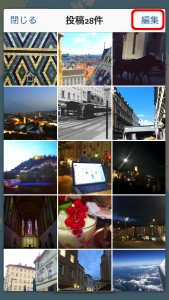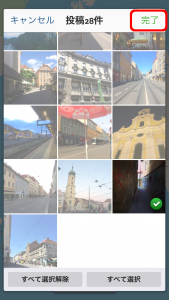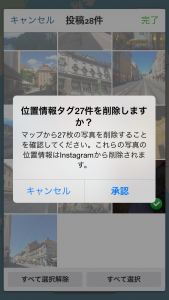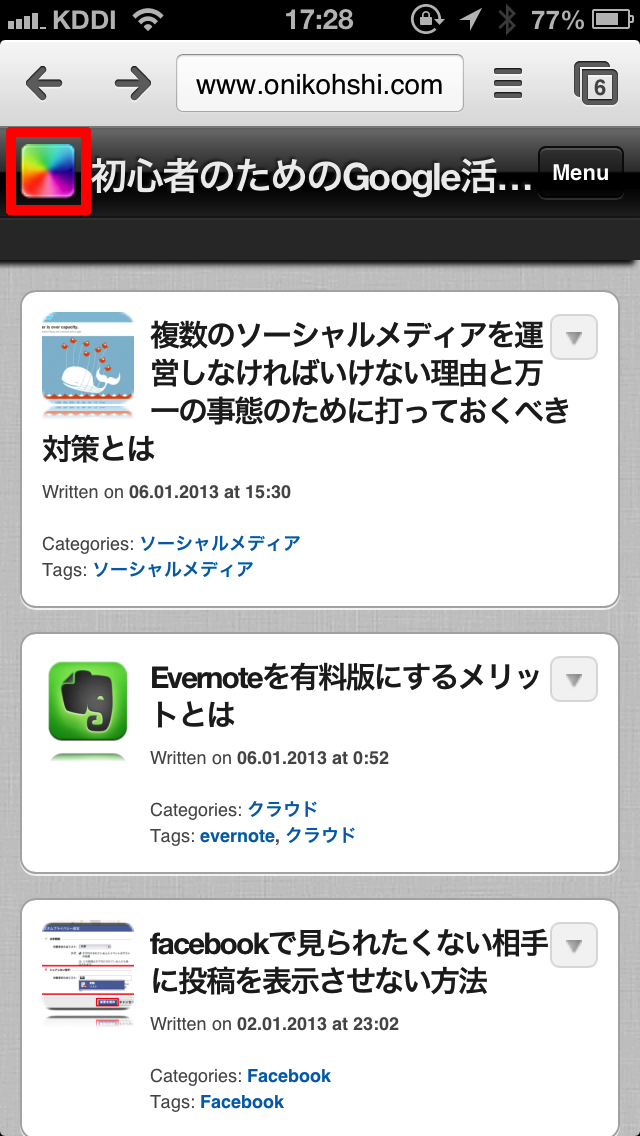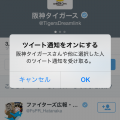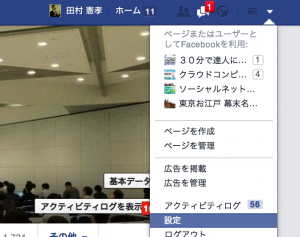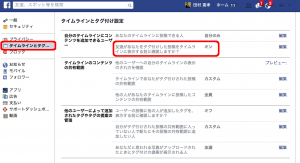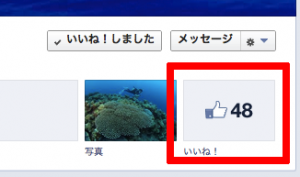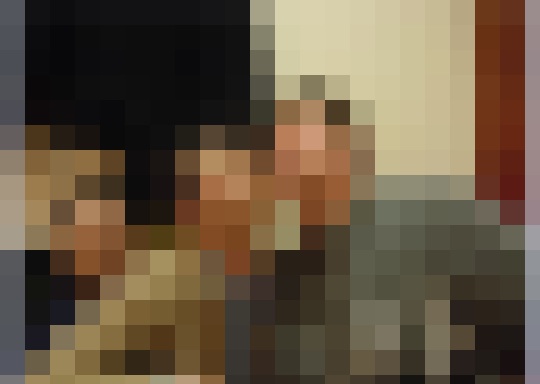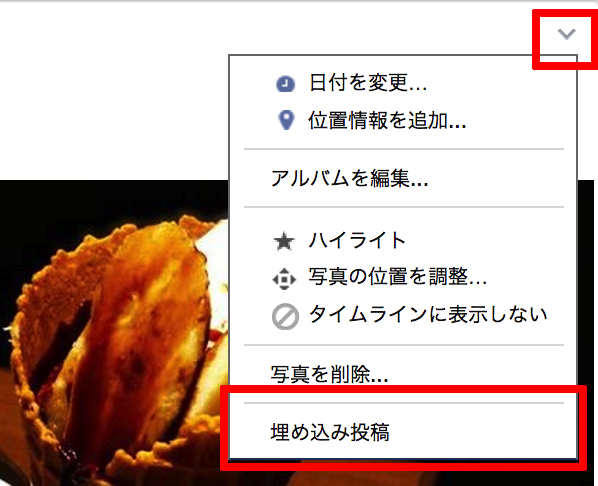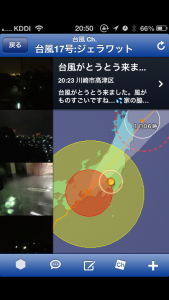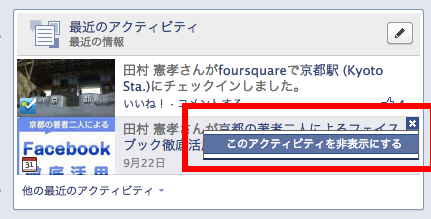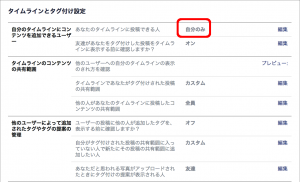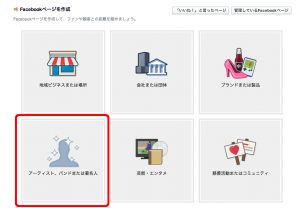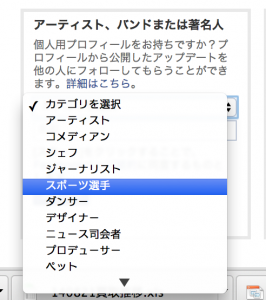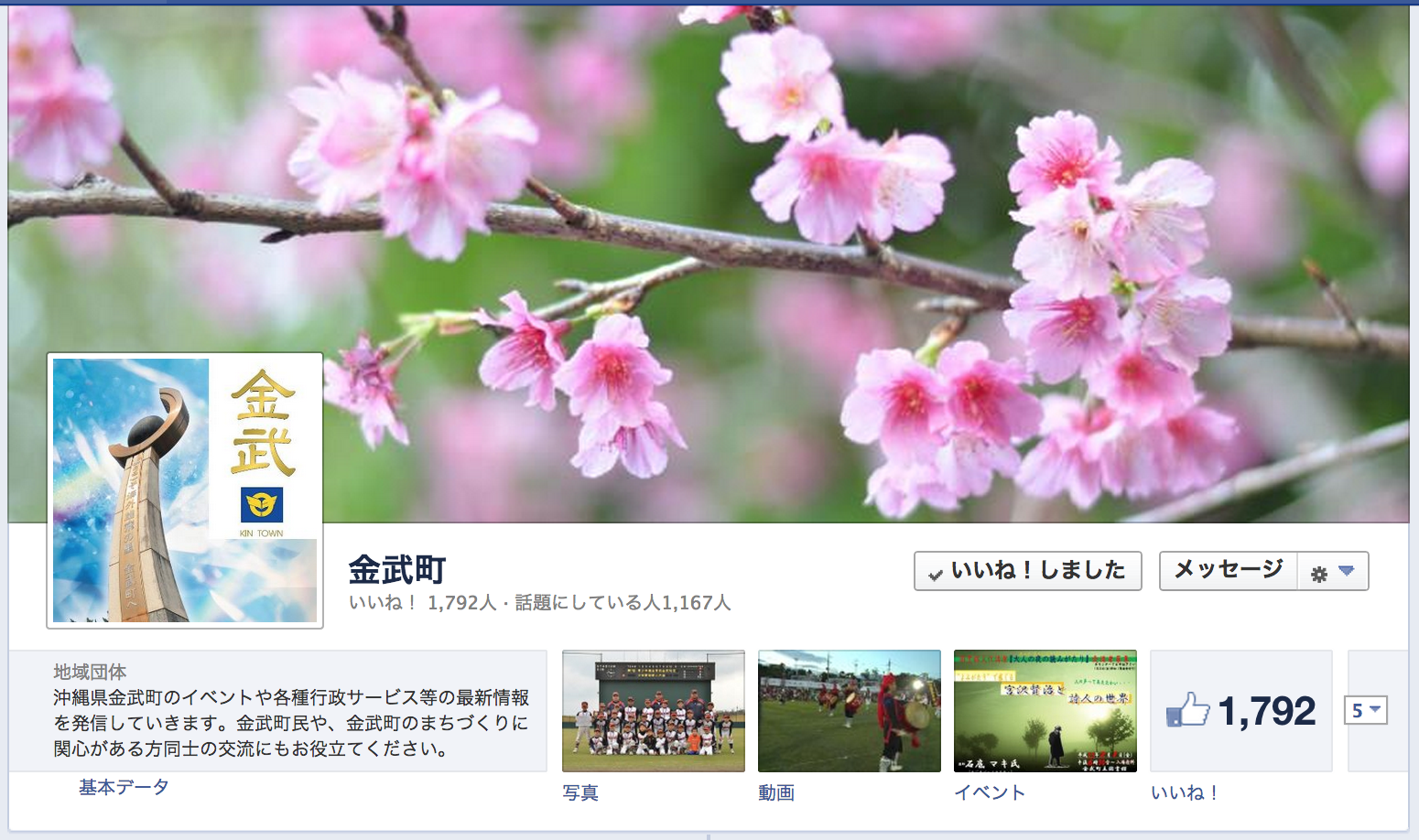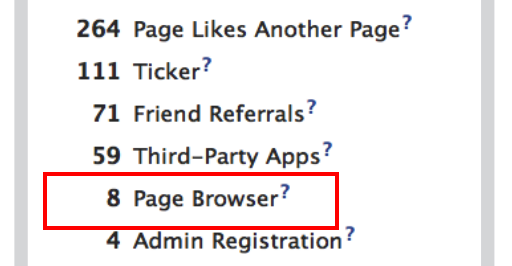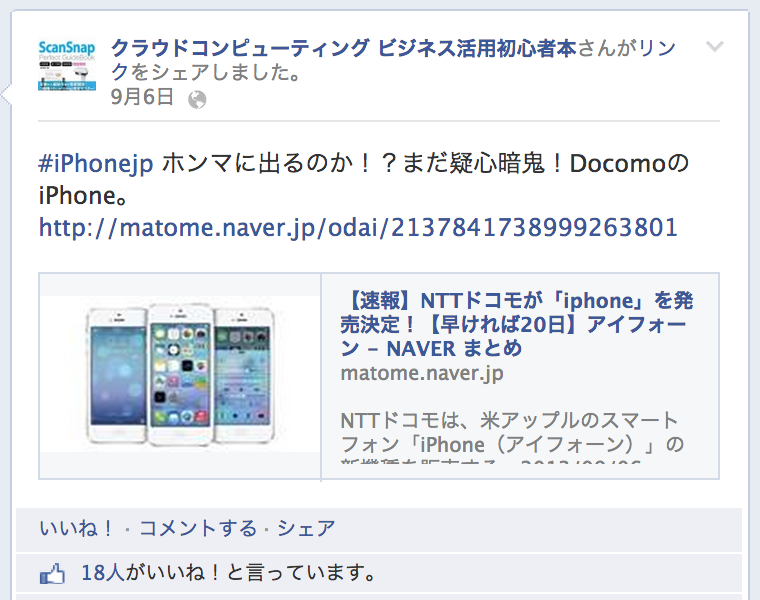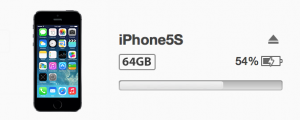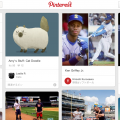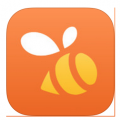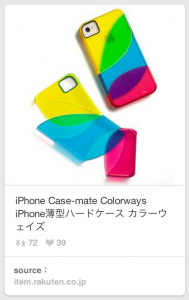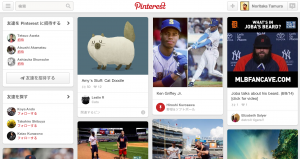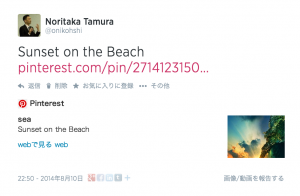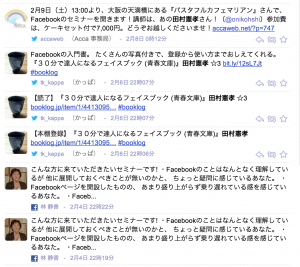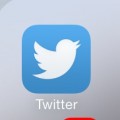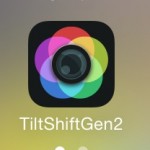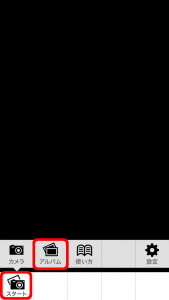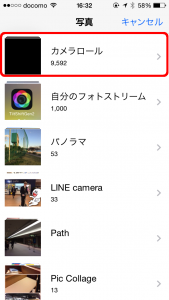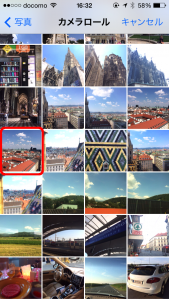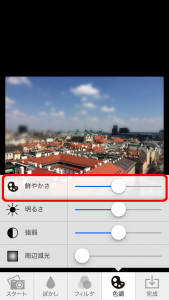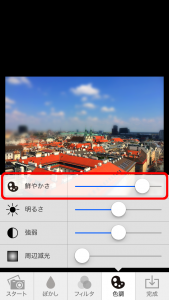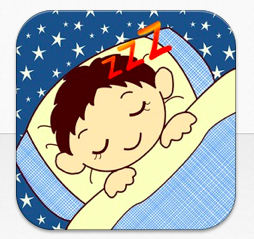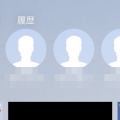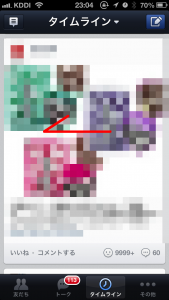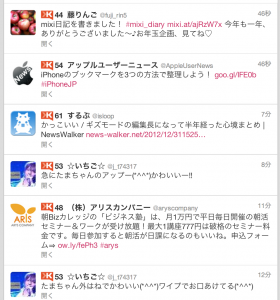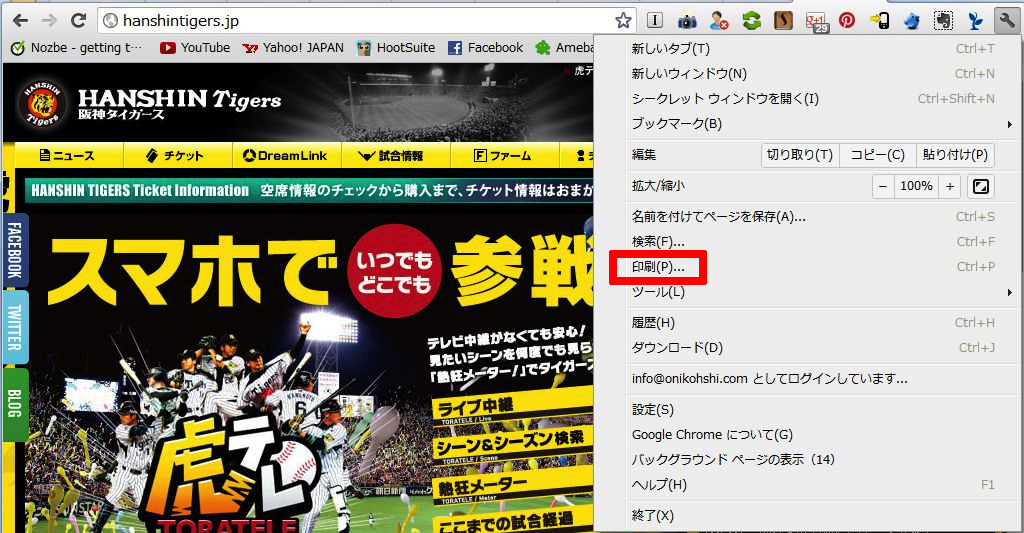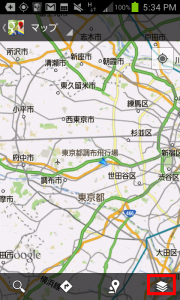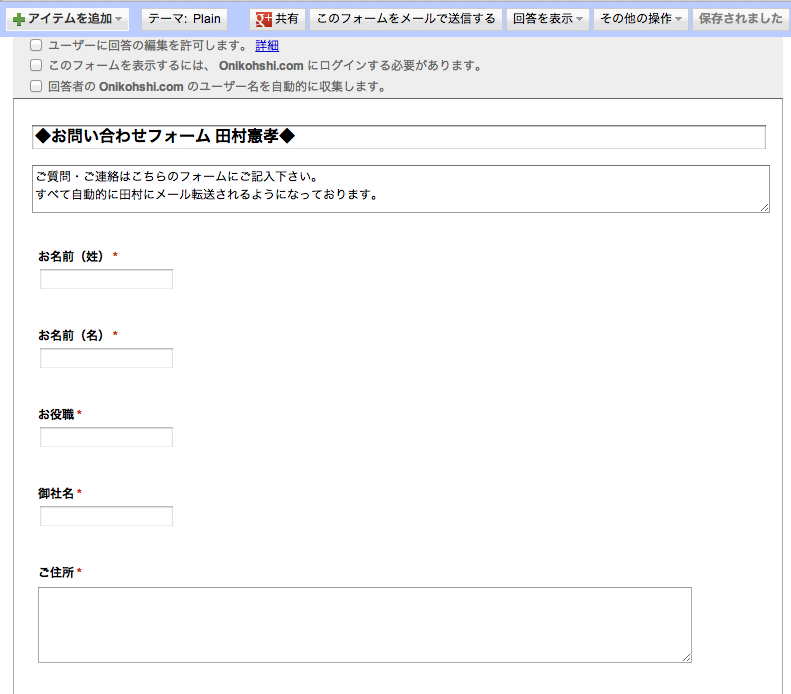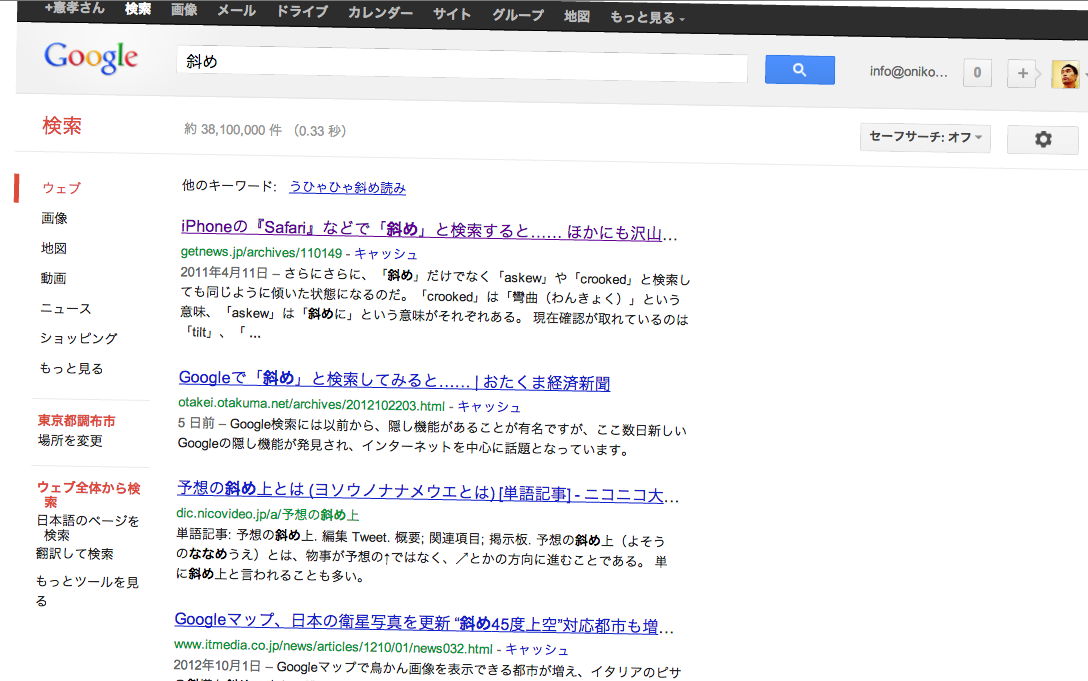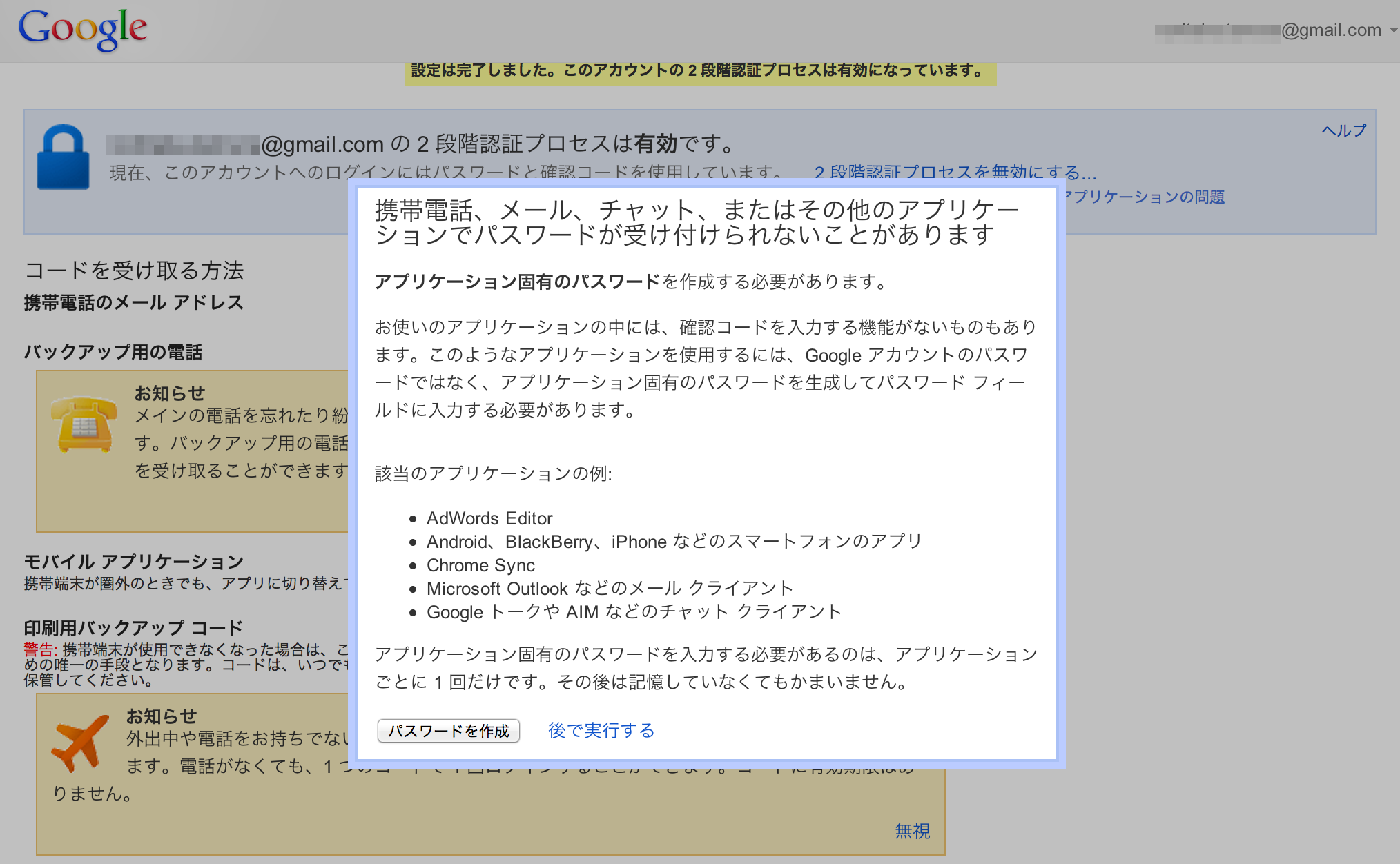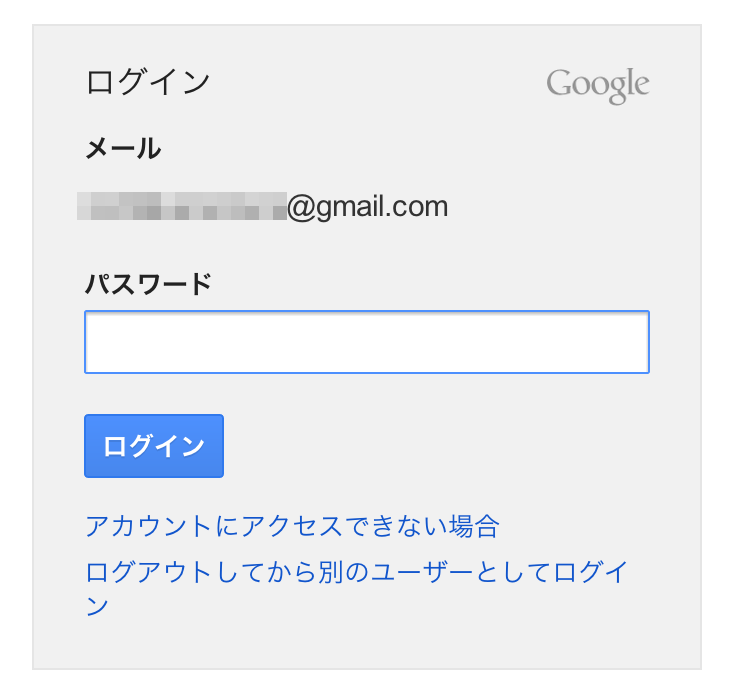検索キーワードのことばっかり考えてると自動販売機ができる話
キーワードを知ると放置しててもサイトにアクセスが増えるんですよこれが
僕のこのブログなんですが、今月この記事で3つめ。これまで更新したのは9月6日と14日の2回。
9月に入ってから1日平均4394.47PVです。
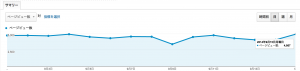
ブログを更新するとFacebookやTwitterに載せるので、それらソーシャルメディア経由のアクセスもあります。でも大半がGoogleやYahooなどの検索エンジンからのアクセスです。
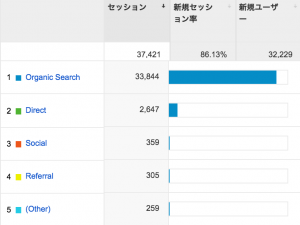
これ、記事を書くときに検索から来てもらいやすいように考えて書いてます。どんなキーワードで検索されているのか。大量に来ているのはお見せしにくいのですが、流入が少ないロングテール的なものから一部ご覧ください。
![]()
みんなコメント見たくてしかたないんですねぃ。
キーワードを意識してブログやサイトのコンテンツを更新し続けていくと、月に数回の更新で1日何千ものアクセスを集めることができます。
お、カンタンそう、やってみよう!と思ったあなた、これがそう簡単ではありません。
そもそも、とにかくPV数を稼ぐことが目的ならいいですが、本来の目的はPV稼ぎでなく自分のビジネスに繋がるユーザーを呼ぶことであるはずです。
であれば、どんなキーワードでアクセスしてもらったら良いのか、そしてどうやってそのキーワードであなたのサイトに来てもらうのかをまず考える必要があります。
それが終われば次はコンテンツを死ぬほど量産します。手間が惜しいなら代行ライターを使ってでも更新します。お金が無いなら寝る時間を削ります。
正しい方向性をもってひたすらやると、ある一定の段階から「ほったらかしで勝手にアクセスがくる」ようになります。
ほったらかしで勝手にアクセスが来るようになれば、その中から直接お仕事につながるような問い合わせも来るようになります。自動販売機です。
その第一歩、キーワード選びの基礎を学んでみませんか。僕の信頼する「検索キーワードのプロ」が書いた本です。17日0時〜18日までに購入すると、
お肉

やら
プリン

やら
クロームキャスト
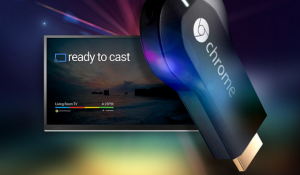
やらがもらえます。
勉強もできてプリンも食える!せっかくなのでこの機会に。